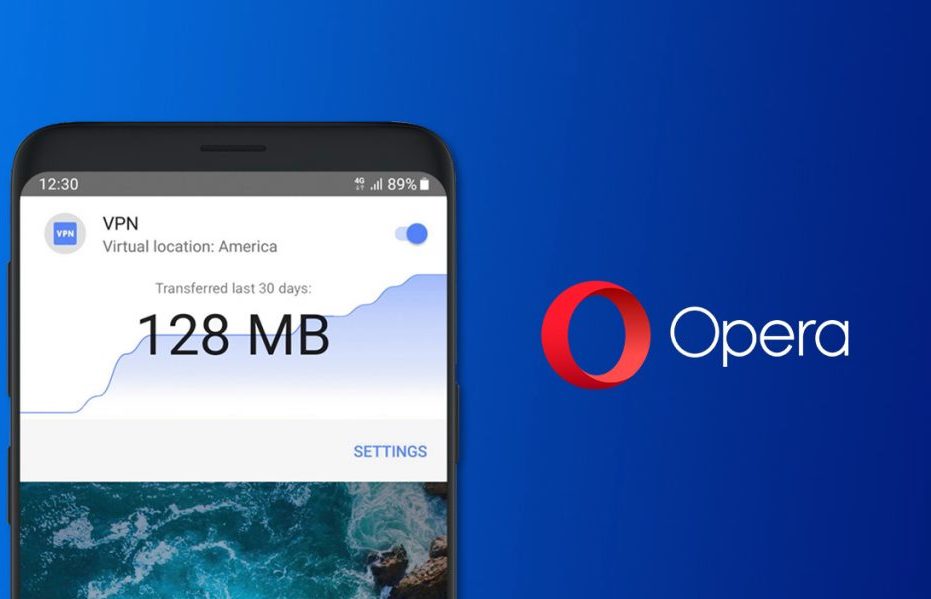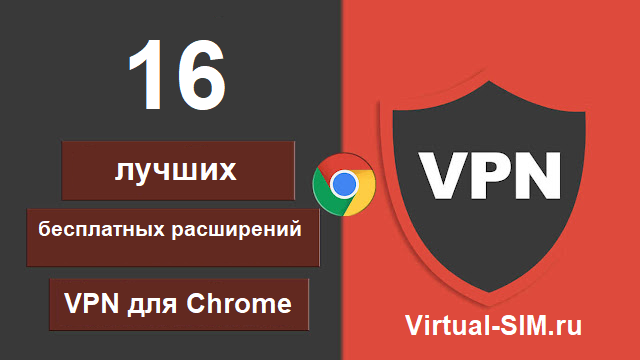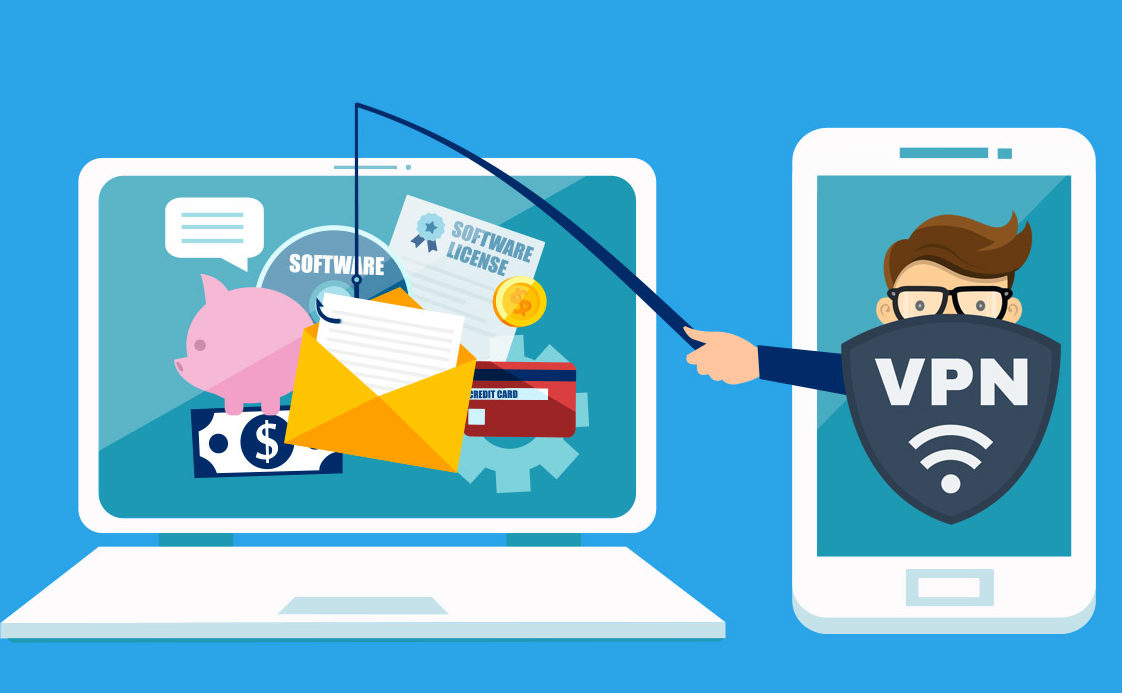Хотя утилита браузера Opera не пользуется большой популярностью на смартфонах Android, ее нельзя игнорировать из-за интересных функций, таких как поддержка криптовалютного кошелька, легкая доступность и бесплатные услуги VPN. Более того, Opera Free VPN для Android имеет встроенные новые обновления.
Чем полезен Opera VPN для Android?
- Помогает обойти географические ограничения на доступ к веб-страницам и видео.
- Наслаждайтесь потоковыми каналами, такими как Netflix и Hulu.
- Скрывайте свое истинное местоположение от трекеров и рекламодателей.
- Защита ваших данных журнала во время торрент-загрузки.
- Защищает вас от ненадежных точек доступа Wi-Fi.
Включение бесплатной Opera VPN на Android
Чтобы продолжить процесс, вам необходимо установить браузер Opera на свой телефон через Google Play Store. Если у вас уже есть браузер в телефоне, выполните следующие действия.
- Шаг 1. Начните с запуска браузера Opera на вашем устройстве Android.
- Шаг 2 : Проверьте правый нижний угол, где отмечен логотип Opera, и нажмите на него.
- Шаг 3 : Выберите « Настройки» в развернутом меню.
- Шаг 4 : Переключитесь на вкладку VPN.
Поскольку вы включаете бесплатную VPN для Opera на своем Android, по умолчанию он применим только к приватным вкладкам. Это означает, что вам нужно перейти в режим приватного или инкогнито для доступа к вашим услугам VPN.
Итак, какие шаги вы должны предпринять, чтобы просматривать веб-страницы в Интернете с подключенными услугами VPN?
- Шаг 1. Запустите браузер Opera еще раз.
- Шаг 2 : войдите в настройки, щелкнув значок Opera и коснувшись текста VPN.
- Шаг 3. Здесь вам нужно снять флажок «Использовать VPN только для частных вкладок».
Когда вы сделаете этот шаг, браузер Opera обойдет поисковую систему. Теперь, когда вы ищете что-либо, результат будет почти в соответствии с добавленным местоположением.
Как использовать бесплатный VPN в браузере Opera?
Теперь, когда у вас уже есть бесплатный браузер VPN и настройки включены так, как вы хотели, начните просматривать что угодно. Измените страну, скройте свою сеть просмотра, получите доступ к заблокированному веб-сайту или загрузите торрент-файлы, что угодно.
Позвольте нам рассказать вам, как вы можете изменить страну и позволить бесплатному Opera VPN сделать все остальное за вас.
Прежде чем двигаться дальше, убедитесь, что ваш VPN включен, а флажок «Использовать VPN только для частных вкладок» снят.
- Шаг 1 : Откройте браузер Opera.
- Шаг 2 : Введите URL-адрес, к которому вы хотите получить доступ, в поле поиска.
- Шаг 3 : Вы сможете найти опцию VPN в левом верхнем углу, нажмите на нее. Кроме того, вы можете включить или отключить бесплатный VPN по своему выбору.
- Шаг 4 : Выберите параметр «Настройки», доступный под всплывающим окном.
- Шаг 5 : Выберите виртуальное местоположение и выберите Америку, Азию или Европу из следующего списка.
В то же время вы можете увидеть, сколько данных было использовано через бесплатные службы VPN.
Вы также можете использовать «Проверить использование данных» с помощью Systweak, чтобы контролировать доступность вашего Интернета, поскольку он отслеживает данные и предупреждает вас, когда он собирается превысить лимит. Более того, ваш кеш будет автоматически очищен одним нажатием, а интернет-сервисы можно будет оптимально настроить.
Теперь, когда вы знаете о преимуществах бесплатного VPN, вы можете взглянуть на VPN для Windows и Mac. Кроме того, для дальнейшего ознакомления доступен список лучших бесплатных VPN для всех пользователей iPhone и iPad.
В завершение
Хотя Opera и раньше пыталась предлагать бесплатные приложения VPN, через некоторое время она перестала работать. Многие компании также взимают дополнительную плату за VPN.
Но теперь, когда Opera Free VPN предоставляет услуги всем пользователям на их телефонах Android, ситуация стала намного проще. Удачного скрытого просмотра!